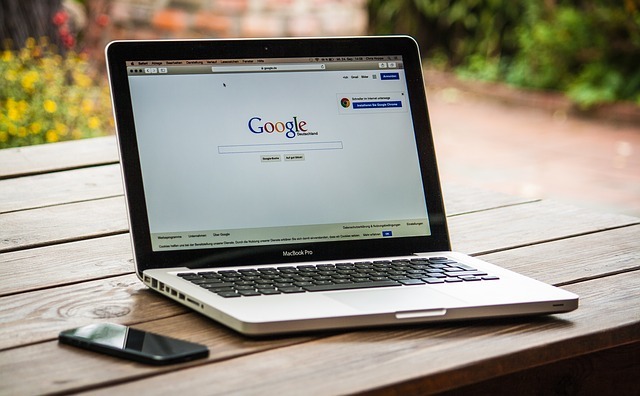iPhoneの初期化が必要な場面
apple社が提供しているiPhoneを使用している人も多いでしょう。そんなiPhoneは初期化をすることができます。初期化とはiPhoneを工場出荷時の状態に戻すことであり、それまでに保存したアプリや写真などのデータをすべて削除することです。
iPhoneの初期化はそんなにしょっちゅう使う機能ではありませんが、人によっては初期化しなければならない場面に出くわすこともあります。ではどのような場面でiPhoneを初期化する必要があるのでしょうか?この記事ではiPhoneの初期化ができない人のための初期化方法も併せてご紹介します。
iPhone端末を売却・譲渡する時
iPhoneを初期化する場面で多いのはiPhone端末を売却もしくは譲渡する場合です。iPhoneを買い取ってくれる業者や店が存在するため、iPhoneを売却、譲渡することもあるでしょう。その際にデータが入ったままのiPhoneを売却すれば個人情報流出の危険もあります。
そのため初期化してデータをゼロにしてから売却するのが普通です。ちなみに売却する場面以外にもiPhoneを初期化しなければならない場面があります。それはiPhoneに不具合が生じた場合です。
iPhoneも機械であるため、動作が遅かったり不具合が生じたりと問題が発生することがあります。そしてそのようにiPhoneに不具合が生じた際に初期化をすることで不具合が解消され元通りになるということもあります。
iPhoneの初期化ができない時の方法【iCloud】
iPhoneを初期化しなければならないが初期化することができないという人もいるでしょう。そのような方のためにiPhoneの初期化方法についてご紹介していきます。まずは初期化できない人のためにパソコンでiCloudを使ったiPhoneの初期化方法をご紹介します。パソコンを持っている人は試してみましょう。
パソコンを使ってiPhoneの初期化
iPhoneを初期化できない人のためにパソコンを使ったiPhoneの初期化方法をご紹介します。この方法は紛失したもしくは故障しているなど手元にiPhoneがない、あっても正常に作動しない場合でも初期化することができます。パソコンを開いたら最初にiPhoneを探す公式ページにアクセスします。
そこでiCloudへサインインする画面が表示されるので、アカウント情報を入力します。そうするとログインできます。そしてログインすると画面が切り替わるので「iPhoneを探す」というボタンをクリックします。
すると地図が表示されるので、上部にある「「すべてのデバイス」をクリックします。そしてiPhoneやiosの端末情報が表示されるので、そこの中から自分が初期化したいiPhoneを選びましょう。
そして画面右下にある「iPhoneの消去」というボタンをクリックすると「このiPhoneを消去しますか?」というメッセージが表示されるので、消去を選択します。これによりiPhoneを消去することができます。以上がパソコンでiCloudを使用したiPhoneの初期化方法です。
iPhoneの初期化ができない時の方法【パスコード忘れ】
iPhoneを初期化する際にはパスコードの入力を求められます。しかしその際にパスコードを忘れてしまい入力できない場合はまた別の方法で初期化しなければなりません。パスコードといえばiPhoneのロックを解除する方法の定番ですが、人によっては指紋認証を使っていたり、元々ロックをかけていない人はパスコードを覚えていないという事もあるようです。
iPhoneを初期化できない人のためにまずはiPhoneをリセットすることで初期化する方法をご紹介します。
iPhone本体のリセット
まずは初期化できない人のためのiPhoneのみでできる初期化方法になります。まずiPhoneの設定から「一般」を選択し、「リセット」を選択します。そして進むと「すべてのコンテンツと設定を消去」という項目があるので、そこを選択するとパスコードの入力を求められます。そしてパスコードを入力すればiPhoneは初期化されます。
iPhoneをリセットした場合、今までの設定や保存してある写真や音楽などのデータがすべて消去されるため、初期化する前に注意しましょう。パスコードがわからない場合は次に紹介するiTunesを使った初期化方法を参考にしてください。
iPhoneの初期化ができない時の方法【iTunes】
パスコードが分かればiPhoneの設定から初期化することができるのですが、パスコードを忘れてしまったという人はパソコンによりiTunesのリカバリーモードを使用して強制的に初期化する必要があります。続きましてはiTunesを利用したiPhoneの初期化方法をご紹介します。
リカバリーモードで強制初期化
パスコードを忘れて初期化できない人のためのiTunesによるリカバリーモードを使用した強制初期化方法の説明です。まず最初にiPhoneの電源を切った状態にしておき、パソコン側ではiTunesを立ち上げておきます。
そしてホームボタンを押したままの状態でiPhoneをパソコンに接続しましょう。そうするとiTunes側に「復元」と「アップデート」という表示が出てくるので、その際に復元を選択すると強制的にiPhoneを初期化することができます。
ちなみに復元ではなくアップデートの方を選択してしまうとデータが消去できないため初期化ができないです。以上の方法でパスコードを忘れてもiPhoneを強制的に初期化できます。
不具合でできない時の対処法
上記で説明した通りにリカバリーモードを使用して初期化を試みたが不具合で初期化できないことがあります。そして不具合が生じたためにiTunesを誤って終了してしまったり、ケーブルを抜いてしまい初期化が途中で終了してしまった際には「DFUモード」を試してみると良いでしょう。
DFUモードにするにはまずiPhoneとパソコンを繋ぎなおします。次にiPhoneのホームボタンとスリープのボタンを同時に10秒程度長押しします。そうするとiPhoneの画面が消えるため、そこでスリープボタンの長押しはやめてホームボタンのみ長押しします。
そうすることで「DFUモード」切り替わり、iTunesにリカバリーモードに関するメッセージが表示されるので「復元とアップデート」をクリックしましょう。
simなしで初期化できないときの対処方法
初期化できない場合の対処方法をいくつかご紹介しましたが、続きましてはsimカードで初期化できない場合について説明します。iPhoneに挿入するsimカードがないためにiPhoneを初期化することができないという声があります。simカードがないとiPhoneは正常に作動することができません。
結論から言えばsimカードがなくても初期化やリセットをすることはできます。初期化できないという人は上記で説明した方法を行ってみてください。しかしsimカードがないと初期化後の初期設定をすることができないという状態になります。
初期化やリセットをすることはできても初期設定ができないとiPhoneを通常通り使用することはできません。
ではsimカードがなくて初期設定ができない場合はどのように対処すればよいのでしょうか。まずは元々そのiPhoneで使っていたsimカードを差してみましょう。それがあれば初期設定ができないという状況を突破することができます。
元々使っていたsimカードがなくてできない場合は解約済みで過去に使っていたsimカードを差すことでも初期設定ができるようになります。simカードを持っている方は初期設定をできますが、持っていないという方は初期設定ができないです。
そのようにsimカードを一つも持っていなくて初期設定ができない方はアクティベート用のsimカードを購入しましょう。それを使用することで初期設定ができるようになります。以上がsimカードがなくて初期設定できない方のための対処方法です。
iPhoneの初期化ができない時はパソコンを使おう!
iPhoneの初期化ができない人向けの対処方法をいくつかご紹介しました。パスコードを忘れていない人はiPhoneのみで初期化できますが、仮にパスコードがわからなくて初期化できない場合でもパソコンでiTunesやiCloudを使用することで初期化することができます。そのためiPhoneを初期化できない場合は焦らず色々な方法を試してみましょう。